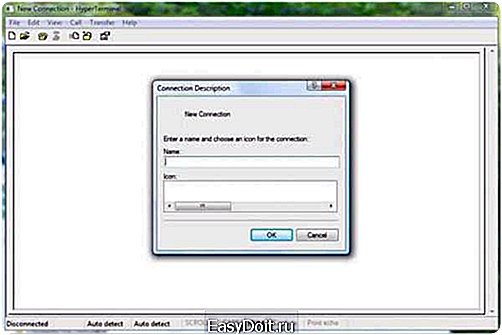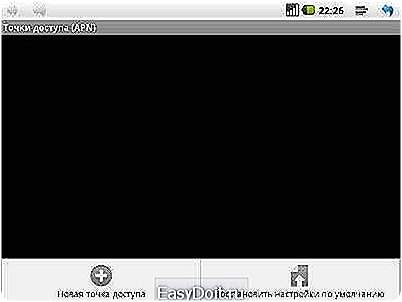Как к планшету Андроид подключить модем?
Как Подключить Модем к Планшету Android? Самые Простые Способы

Как подключить модем к планшету Android
Модем можно подключать в любой точке города. Главное, чтобы была мобильная связь.
Благодаря ней модем подает интернет на планшет. Но как подключить модем к планшету Android?
Cодержание:
В случае с планшетом, лучше проверить, тянет ли ваше устройство дополнительные девайсы наподобие модема.
Если нет, подключение будет проблематичным. Однако тем не менее главное — это порт USB.
Через него будет осуществляться подключение.
Если у вас micro-USB, просто докупите переходник (OTG кабель, или же хостовый).
Кстати, некоторые производители добавляют этот кабель в комплектацию устройства, так что проверьте и коробку планшета.
Далее вам нужен сам модем. Но какой именно выбрать?
к содержанию ↑
Ассортимент товаров
Рынок техники предлагает как привычные 3G модемы, так уже и с поддержкой 4G. Правда, последних еще не очень много.
Также пока что продаются 2G устройства. Но они существенно ограничены по функционалу ввиду низкой скорости интернета.
Отправить сообщение вы сможете, но вот говорить по скайпу или же смотреть видео — задача не то чтобы непосильная, но долгая.
Наиболее оптимальным вариантом по цене будет 3G-девайс. Операторы предлагают различные тарифные планы под данный модем.
К тому же, скорость на таком устройстве вполне подходит для большинства повседневных дел.
Относительно планшета, то вы сможете и зайти на YouTube, и попереписываться с друзьями, залить фото в облако или скачать игру более, чем реально.
к содержанию ↑
Часто 3G модемы продаются в салоне сотовой связи. В принципе, это наиболее удобный вариант.
Так вы сразу получите устройство, готовое к работе.
Вам выберут тарифный план, оплатить вы все сможете на месте. Также некоторые операторы предлагают акционные тарифы при покупке модема.
Конечно, тут есть свои недостатки. К примеру, вы сможете пользоваться услугами только данного мобильного оператора.
Если же вы хотите поменять его, то придется перепрошивать девайс.
Более мобильным вариантом можно назвать покупку собственного модема. В нем есть слот для сим-карты. А уже чья она будет, зависит от вашего выбора.
к содержанию ↑
Подключение 3G модема к планшету
После того, как вы проверите возможность подключения модема к вашему планшету, а также приобретете данное устройство, можно приступить к его настройке.
Правда, тут вам нужен будет и компьютер. Всё-таки модемы прежде всего предназначены для использования на ПК.
Нужно будет установить драйверы и прочие утилиты для корректной работы модема.
В зависимости от модема вам нужно будет или просто вставить его в порт USB, или запустить в дополнение к этому установочный диск.
Далее следуйте за следующей схемой:
- Дождитесь конца установки программного обеспечения.
- Переведите 3G модем в режим «только модем». Для этих целей инсталлируйте 3g modem mode switcher. Дело в том, что модемы оборудованы технологией Zero CD. Благодаря ней вам не приходится скачивать дополнительные драйверы вручную, все запускается автоматически. Однако такое решение мешает Android корректно определить порт. Соответственно, планшет не сможет корректно работать с мобильной связью.
- Если устройство запрашивает пин-код, лучше отключить такую проверку, чтобы не возникали сбои.
- Подключите к ПК планшет. Зайдите в настройки и найдите там точки доступа APN.
- Введите данные вашего мобильного оператора, к которому вы подключили модем.
- Перезагрузите планшет.
- Подсоедините после напрямую модем к планшету через OTG-кабель.

Настройки подключения
к содержанию ↑
Если сейчас у вас нет доступа к компьютеру, можно настроить все и без него.
Правда, вам нужно будет найти Wi-fi, чтобы скачать из Play Market специальные приложения.
Например, PPP WidGet.

Приложение PPP WidGet
Задача программы — загрузить и инсталлировать драйверы и другое вспомогательное ПО для подключения.
К примеру, GSM-модуль интерфейс (то, через что мы включаем мобильную сеть и 3G на телефоне).
Также придется выйти за пределы официального Play Market. Для осуществления настройки сети скачайте 3GSW.
Программа не входит в число проверенного контента Google, но без ПК выбора особо нет.
Главное — соблюдайте осторожность.
Далее через установленный GSM-модуль включите 3G и мобильную сеть.
Кстати, установка дополнительного ПО для появления этого модуля необходима, поскольку он есть только в планшетах уже с реализованной поддержкой мобильной сети (и сим-карты).
Как только включите связь, подсоедините модем. Через некоторое время на нем должен загореться световой индикатор.
После создайте точку доступа APN. Данный пункт находится, как правило, в дополнительных настройках.
Вам нужно будет внести данные вашего подсоединения. Обычно они указываются при покупке модема.
В случае чего стоит обратиться к мобильному оператору.
Как только внесете нужную информацию в соответствующие поля, перезагрузите планшет.
Если вы настроили все, то в поле меню системы должен появиться значок 3G, как на смартфонах. Потом просто зайдите на какой-либо сайт, чтобы проверить работоспособность и скорость устройства. к содержанию ↑ 
3G модемы
По сути, настроить подключение к мобильной сети даже без встроенного модуля GSM в планшете — задача осуществимая.
Лучшего все проводить все через компьютер, но и без него можно обойтись.
Также будьте внимательны при покупке и оформлении оборудования. В противном случае за пользование мобильной связью через модем у вас будет снимать много денег.
Если вы пользуетесь такой связью лишь время от времени, стоит выбрать тариф с поденной оплатой.
То есть, вы платите, только когда подключаетесь, а не все время.
Как подключить модем к планшету на Андроиде (Android) — Самые простые способы
geekhacker.ru
Подключение 3G модема к планшету на ОС Андроид
На некоторых планшетах нет встроенного модуля 3G, так что в интернет они могут выходить только через Wi-Fi. Пользователь может расширить функциональность планшета выполнив достаточно простую инструкцию. В статье вы узнаете, как правильно подключить 3G модем к Android планшету.
Необходимое оборудование
Чтобы подключить к планшету Android 3G модем, вам понадобится следующее оборудование:
- 3G модем с SIM-картой, купленный у оператора сотовой связи.
- Планшет с портом ЮСБ.
- Кабель OTG (хостовый). Он поставляется в комплекте с планшетом.
В некоторых случаях подключение затрудняется тем, что у планшета нет полноценного разъема USB. Вместо него производитель устанавливает порт Micro USB. Чтобы подключить 3G модем в таком случае, придется использовать специальный переходник – хостовый OTG кабель. Если при подключении оборудования через OTG-кабель ничего не происходит, то есть планшет не уведомляет о том, что обнаружено новое устройство, то, вероятнее всего, таблет просто не поддерживает режим USB-хост. Единственный выход – замена планшета на более современную модель, у которой нет трудностей с подключением внешних устройств.
Если при подключении оборудования через OTG-кабель ничего не происходит, то есть планшет не уведомляет о том, что обнаружено новое устройство, то, вероятнее всего, таблет просто не поддерживает режим USB-хост. Единственный выход – замена планшета на более современную модель, у которой нет трудностей с подключением внешних устройств.
В случае, если при подключении экран начнет мигать, пойдет полосами, а устройство перезагрузится или выключится, то причиной этого является недостаточный для питания модема уровень напряжения, силы тока. Можно попробовать подключить оборудование к планшету при подсоединенном зарядном устройстве.
При подключении с помощью OTG-кабеля, попробуйте заменить его более качественным аксессуаром или используйте для соединения USB хаб с внешним питанием.
Настройка режима модема
Если просто подключить USB 3G к планшету, он определится как флеш-накопитель. Чтобы избежать этого, необходимо предварительно настроить модем, установив для него особый режим работы. Используйте для выполнения указанной операции программу 3G Modem Mode Switcher.
- Подключите USB модем к компьютеру. Подождите, пока автоматически установится программное обеспечение, или инсталлируйте его вручную.
- Запустите утилиту 3G Modem Mode Switcher. Программа обнаружит подключенное устройство. Нажмите «Только модем», чтобы перевести оборудование в этот режим.

Если 3G Modem Mode Switcher не сработала, используйте другой способ включения режима «Только модем», подразумевающий применение возможностей программы HyperTerminal:
- Подключите модем к компьютеру.
- Откройте Диспетчер устройств и найдите подсоединенное оборудование. Зайдите в его свойства и перейдите на вкладку «Модем».
- Запомните значение строки «Порт».

- Запустите утилиту HyperTerminal. Напишите любое имя для нового соединения.

- Появится окошко с настройками. В нем выберите порт, который вы увидели на вкладке «Модем».

Задав сетевой порт, отредактируйте файл конфигурации. Раскройте меню «File», выберите «Properties» и зайдите во вкладку «Settings». Нажмите на кнопку «ASCII Setup». Активируйте чекбокс «Echo typed characters locally».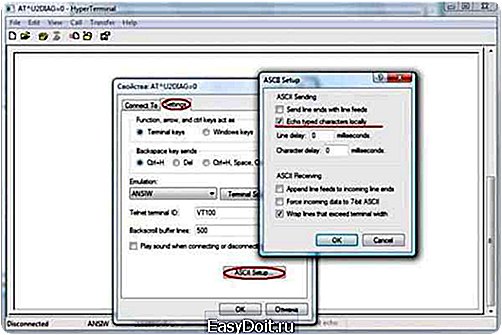 Откроется терминал, в котором необходимо набрать команду «ate1». Должно появиться сообщение о том, что все прошло «ОК». После этого можно вводить следующую команду – «AT^U2DIAG=0».
Откроется терминал, в котором необходимо набрать команду «ate1». Должно появиться сообщение о том, что все прошло «ОК». После этого можно вводить следующую команду – «AT^U2DIAG=0».
Еще один вариант: использовать для отключения функции CD-Rom и CardReader программу DC-Unlocker. Процедура проводится примерно так же:
- Подключите модем к компьютеру. Запустите DC-Unlocker и нажмите «Detect modem». Если устройство определится, в окне программы появятся его технические характеристики.
- Выполните команду AT^SETPORT=»A1;1,2″, чтобы отключить CD-Rom и CardReader.
Если вы решите потом вернуть устройству эти функции, то снова запустите DC-Unlocker и выполните запрос AT^SETPORT=»A1;10,12,13,16,A1,A2″. Если у модема есть собственное программное обеспечения для управления настройками на компьютере, воспользуйтесь им, чтобы отключить проверку PIN-кода. Обычно этого достаточно, но в зависимости от модели и производителя процедура настройки может незначительно отличаться. Поэтому подключая модем к планшету нужно обращать внимание на особенности оборудования, который обычно указываются на сайте мобильного оператора.
Если у модема есть собственное программное обеспечения для управления настройками на компьютере, воспользуйтесь им, чтобы отключить проверку PIN-кода. Обычно этого достаточно, но в зависимости от модели и производителя процедура настройки может незначительно отличаться. Поэтому подключая модем к планшету нужно обращать внимание на особенности оборудования, который обычно указываются на сайте мобильного оператора.
Настройка Android
Настроив и подключив модем к планшету, можно приступать к установке сетевых параметров на Андроид.
- Зайдите в настройки и включите передачу мобильных данных. Обязательно отключите Wi-Fi. Если в настройках нет передачи мобильных данных, необходимо прошить Android альтернативной версией системы, в которой такой модуль установлен.
- Перейдите в раздел «Точка доступа APN». Создайте новую точку и введите данные для доступа в интернет, которые предоставляет оператор. Найти их можно на сайте оператора, обычно в разделе «Настройки».

Обнаружив данные для точки APN, приступайте к её созданию, иначе устройство не сможет использовать мобильный интернет:
- Откройте настройки Android, перейдите в раздел «Еще» и выберите «Мобильные сети».
- Тапните по пункту «Точки доступа». Если ни одной точки нет, нажмите на плюсик, чтобы создать новую точку.
- Введите данные, которые вы посмотрели на сайте оператора сотовой связи.

Например, если вы планируете использовать для выхода в интернет модем и SIM-карту от МТС, то в новой точке APN необходимо ввести следующие данные:
- Имя – MTS internet
- APN – internet.mts.ru
- Логин – mts
- Пароль – mts
Остальные значения остаются по умолчанию, менять их не нужно. У других операторов процедура отличается только содержанием, суть операции остается неизменной. Часто создавать точки APN самостоятельно вообще не требуется. Если вы приобретали модем для планшета и SIM-карту у самого оператора, то они уже сконфигурированы нужным образом, так что в настройках Android без вашего участия отобразятся точки APN, необходимые для подключения.
poandroidam.ru
Как подключить 3G модем к Android планшету
В этом посте речь пойдет о подключении отдельного 3G модема к вашему гаджету при помощи USB OTG кабеля. Этот вопрос актуальный именно для планшетов, потому что, в отличии от смартфонов, далеко не во всех из них есть модуль 3G. Да и скорость, которую предлагает USB 3G модем, зачастую выше чем у мобильного интернета.
Также вам может быть интересно почитать о подключении другой гарнитуры к вашему планшету или смартфону под управлением Android:

Нужно сказать, что USB модем состоит из двух вещей: 3G модуля и флеш накопитель, который в нем интегрирован, для хранения данных соединения. Если вы подключите такой модем к ПК, то он без проблем распознают оба устройства при подключении, но не все планшеты справляются с этой, казалось бы, несложной задачей и некоторые из них определяют 3G модем исключительно, как Flash накопитель.
Поэтому для начала нам необходимо перевести этот самый 3G модем в режим, позволяющий вашему планшету распознавать его только, как модем. Для этого нужно:
- Установить программу 3GSW от от ZyXel на ваш ПК или ноутбук по ссылке
- Открыть утилиту и подключить к компьютеру 3G модем
- В ней нажмите на кнопки «Только модем» и затем «Выход»
Если же этот способ вам не поможет, воспользуйтесь следующим:
- Скачайте и установите по ссылке утилиту HyperTerminal на ваш ПК
- Подключите модем к ПК
- Откройте «Диспетчер устройств» Windows, найдите среди оборудования подключенный модем и откройте его свойства
- Запишите куда-нибудь данные о номере и скорости порта, которые вы найдете во вкладке «Модем»
- После этого запустите утилиту HyperTerminal и в окне нового подключения введите произвольное имя соединения
- В новом окне введите данные о номере порта, записанные вами ранее
- В следующем окне впишите скорость соединения и нажмите на кнопку «OK»
- В следующем окне введите команду «ate1», после положительного ответа «OK» введите «at^u2diag=0»
- Для некоторых модемов нужно вводить другие AT команды: at^setport=«a1,a2;1,2,3»
- Дождитесь очередного ответа «ОК»
- Теперь можно отключать модем от компьютера
UPD: Как подсказали в комментариях, в планшетах без 3G модуля отсутствует интерфейс для настройки подключения мобильных сетей, поэтому нам придется установить приложение PPP Widget с Google Play. Для работы программы требуются root-права.
Программа создаст свой виджет, который нужно вывести на рабочий стол. Перейдите в настройки виджета и впишите APN, имя пользователя, пароль и номер дозвона, которые вы можете найти на сайте оператора.
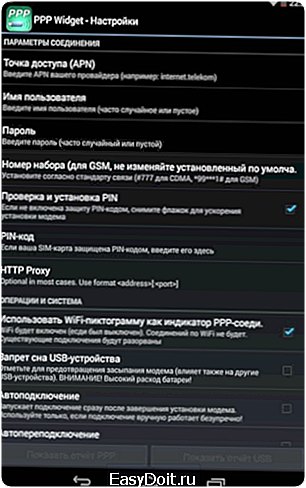
Если у вас появится ошибка «Нет драйвера», перейдите на эту страницу, скачайте драйвер для своего устройства и поместите его в папку sdcard/pppwidget/lib.
(5,00 из 5, оценили: 5)
4idroid.com
Как подключить модем к планшету андроид
Вероятно, нет такого человека, который бы купил планшет, но ни разу в жизни не пользовался мобильным интернетом. Польза от беспроводного интернета в планшете вполне очевидна: можно пользоваться социальными сетями, смотреть видео, играть в онлайн-игрушки. Соединение с интернетом реализуется, как правило, двумя способами: 1 — через Wi-Fi, 2 – через 3G или 4G. Wi-Fi адаптер имеется во всех современных планшетах, в то время как 3G и 4G модем – это опциональный модуль. Как правило, планшетник, в котором установлен новомодный встроенный 4G модем, стоит значительно дороже аналогичного по производительности планшета без функции мобильного беспроводного интернета. Чтобы не корить себя за то, что во время покупки вы не выбрали планшетный компьютер с 4G модулем, давайте рассмотрим подробно способы подключения внешнего 4G модема от МТС к планшету без 3G.
Как подключить 4G модем Huawei E3372 (mts 827F) к планшету
Во-первых, необходимо подключить 4G модем к компьютеру, чтобы установить драйвера и сопутствующее программное обеспечение.
Во-вторых, отключите запрос PIN-кода, используя программу Коннект Менеджер.
В-третьих, переводим наш 4G адаптер в режим «только модем». Изначально система распознает его не как единое устройство, а как три равнозначных, а именно: виртуальный диск, картридер для micro SD, 4G модем. Перво-наперво необходимо определить номер порта, на котором работает наш модем: в Windows находим «Диспетчер устройств» и определяем, какой COM порт отвечает за подключенный модем. Затем для корректного перевода устройства в режим «только модем» необходимо, во-первых, скачать и установить на компьютер программу Huawei Modem Terminal, а, во-вторых, отправить через эту программу на COM порт модема Huawei 827F AT-команду AT^SETPORT=»FF;61,62″. В результате этих простых манипуляций перестанет определяться встроенный виртуальный диск и считыватель микро SD карт. Эти изменения будут заметны как в Windows, так и в Android-среде.
В-четвертых, необходимо подключить через OTG-кабель модем к планшету. Здесь самое важное точно разобраться, имеет ли планшет поддержку USB On-The-Go или нет. Если такой поддержки нет, то никакие настройки не помогут. Останется лишь довольствоваться Wi-Fi соединением.
И в-пятых, произведите настройки планшета. Разрешаем передачу данных в мобильных сетях, а также прописываем значение APN – internet.mts.ru, имя пользователя – mts, пароль – mts, MCC – 250, MNC – 01. Сохраняем изменения.
Как показывает практика, в подавляющем большинстве случаев вышеописанные манипуляции приводят к появлению 4G интернета. Если же у вас этого не произошло, то не стоит отчаиваться, ведь можно еще получить root-права и установить специальный PPP Widget.
muzhik-v-dome.ru